よく使うけど長い単語を入力するときにみなさんはどうしていますか? 毎回入力するのも手間かかるので, 楽したいですよね! 今回は,そんなあなたを助けてくれる Alfredの「スニペット機能」をまとめていきます!!
Alfred スニペット機能
スニペット機能では,事前に設定したテキストを簡単に呼び出すことができる機能です.
具体的には, よく使う長いテキストを設定することが一番思いつきそうですが, それ以外にも日付や時間なども設定でき,使うことtができるので便利です!!
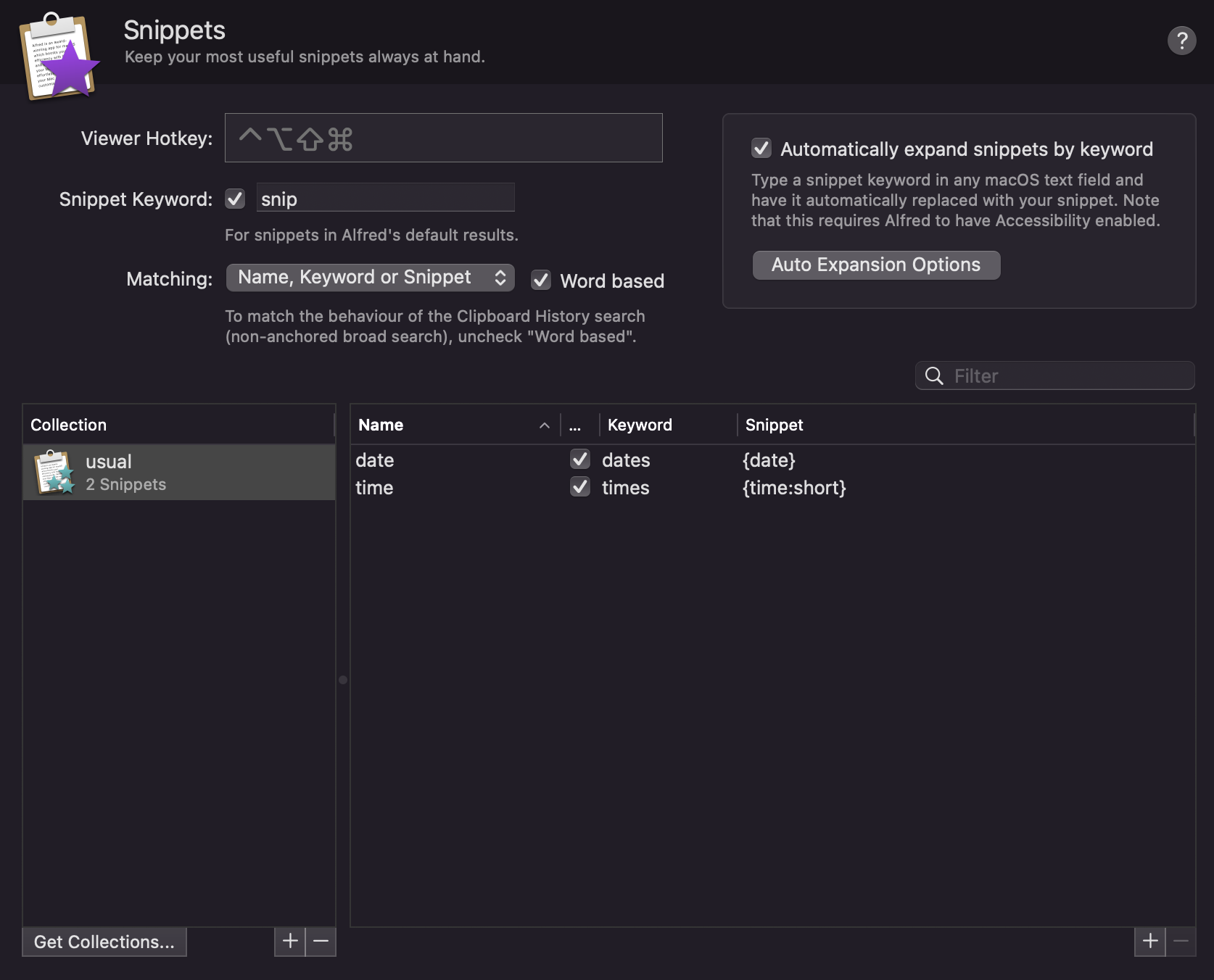
設定方法
Snippet の設定画面から, 右下の+ボタンを押すことで 単語の追加ができます!
+ボタンを押すと,以下の画面に移ります.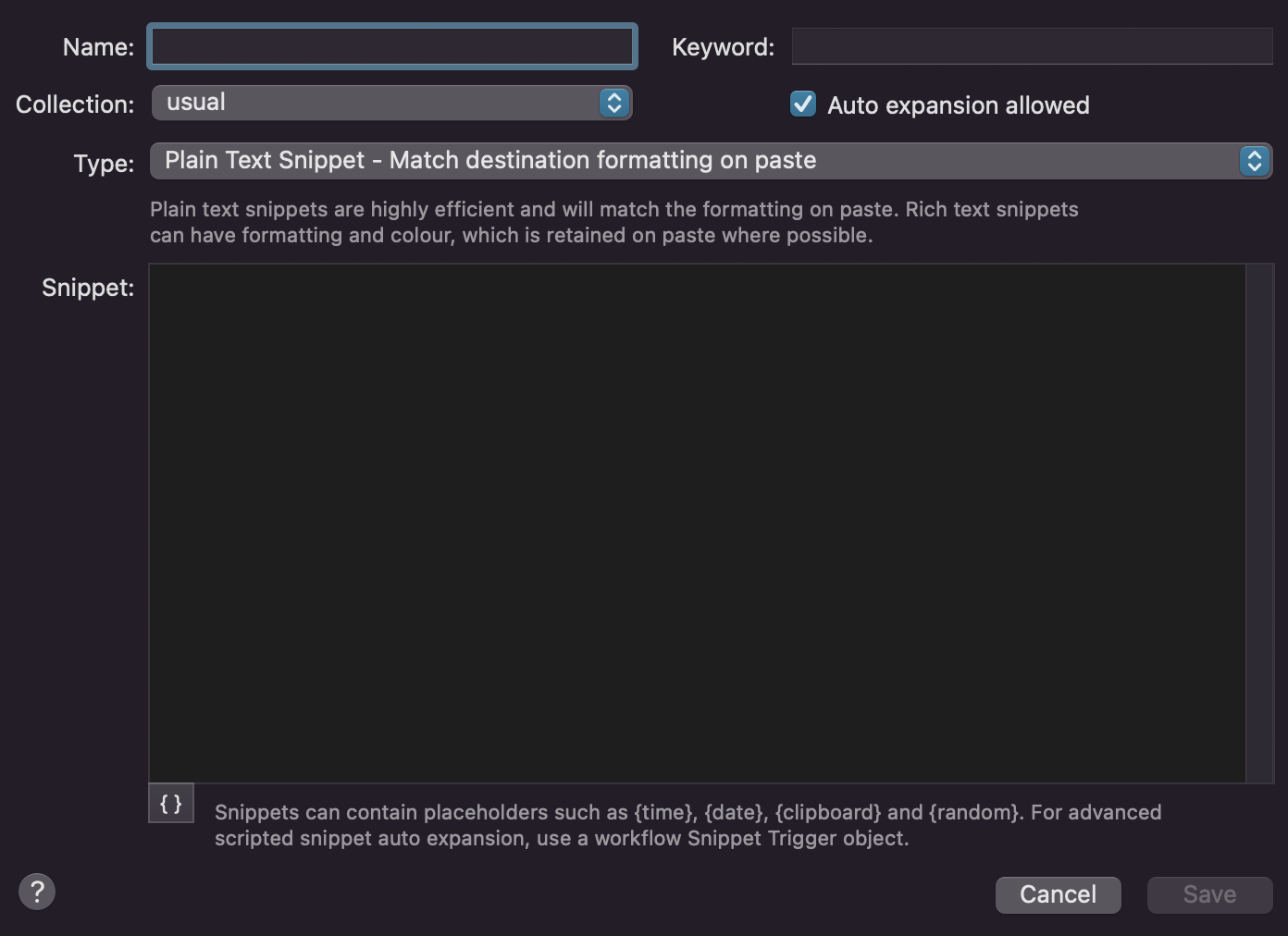
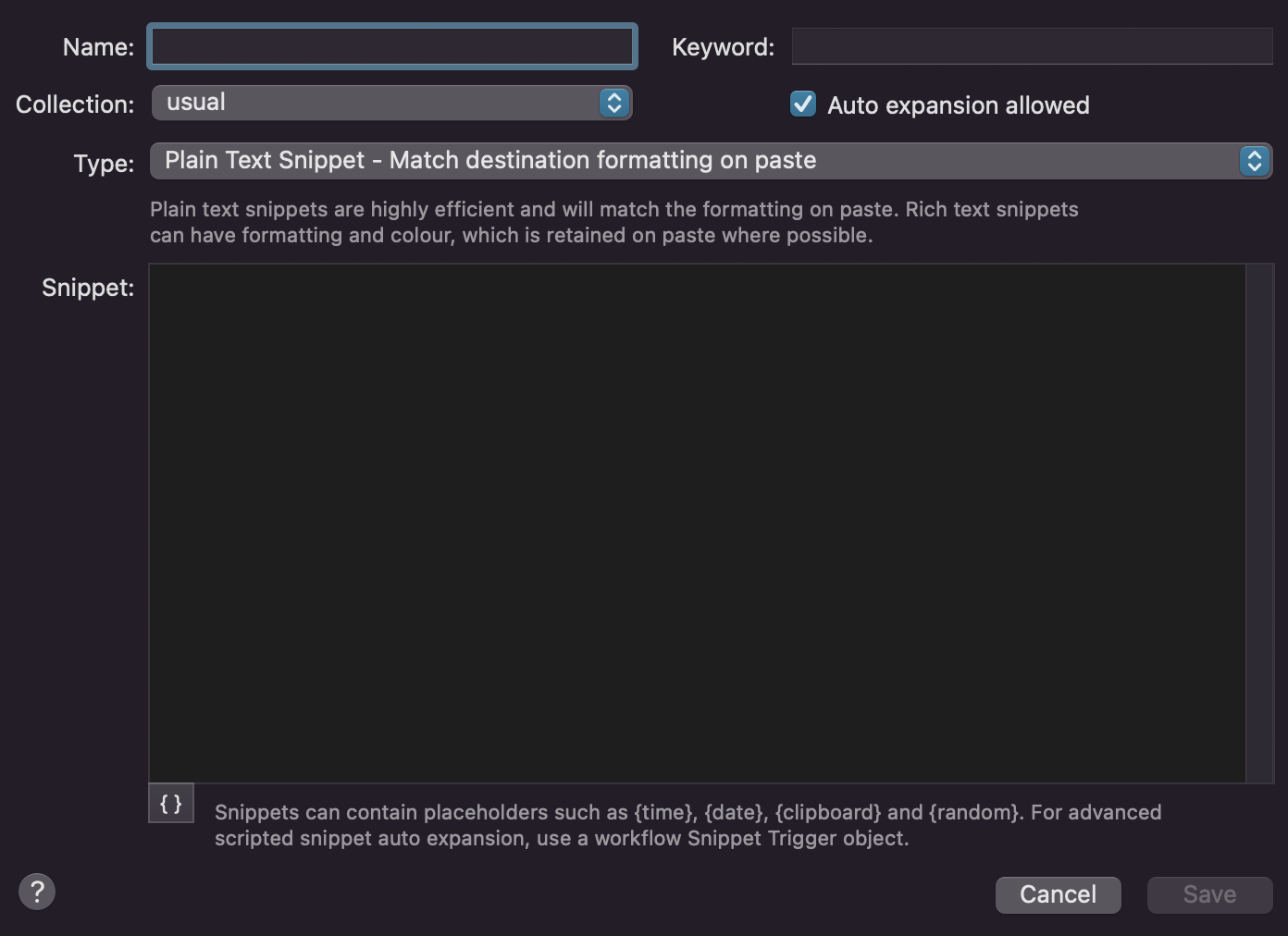
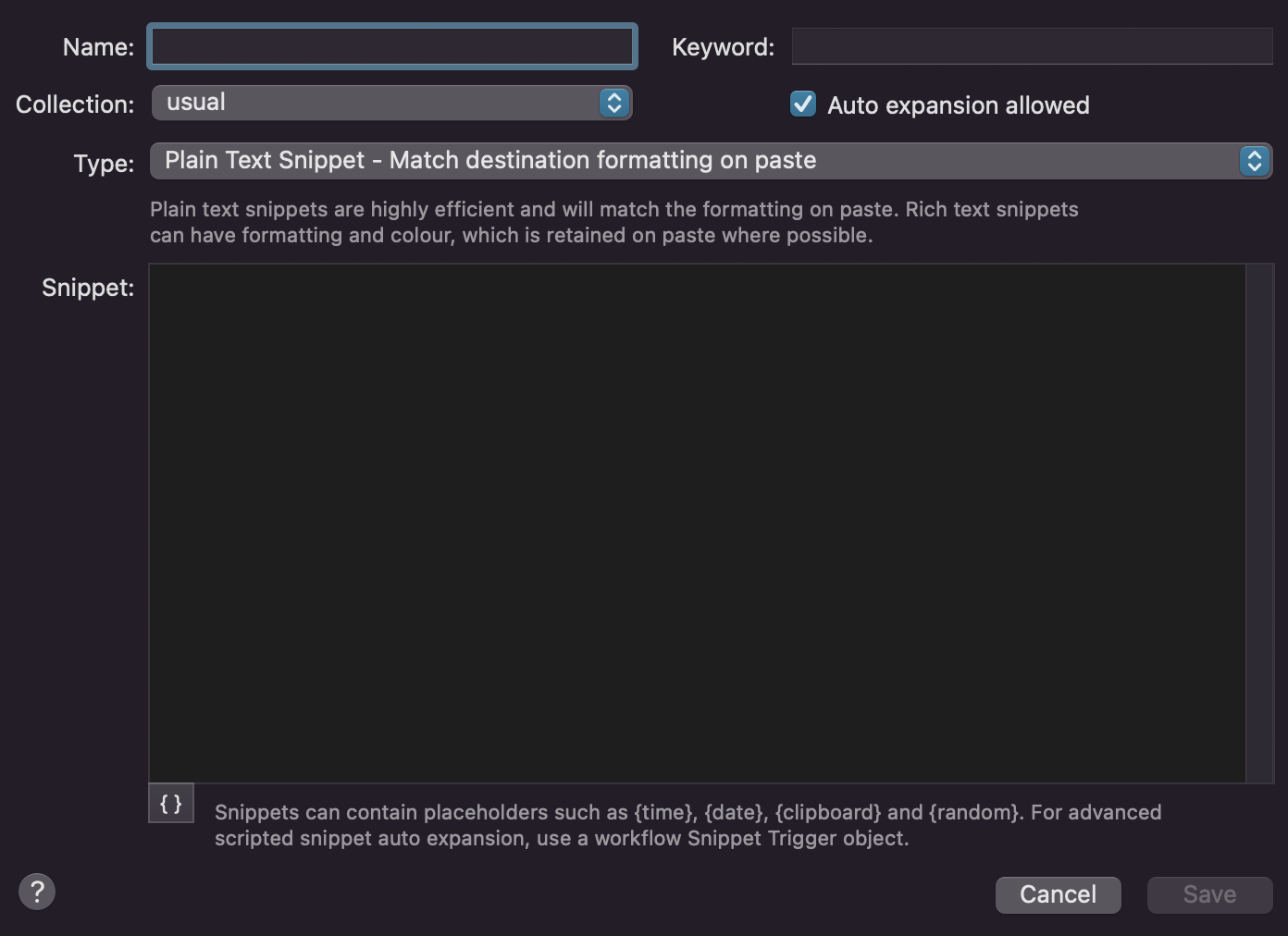
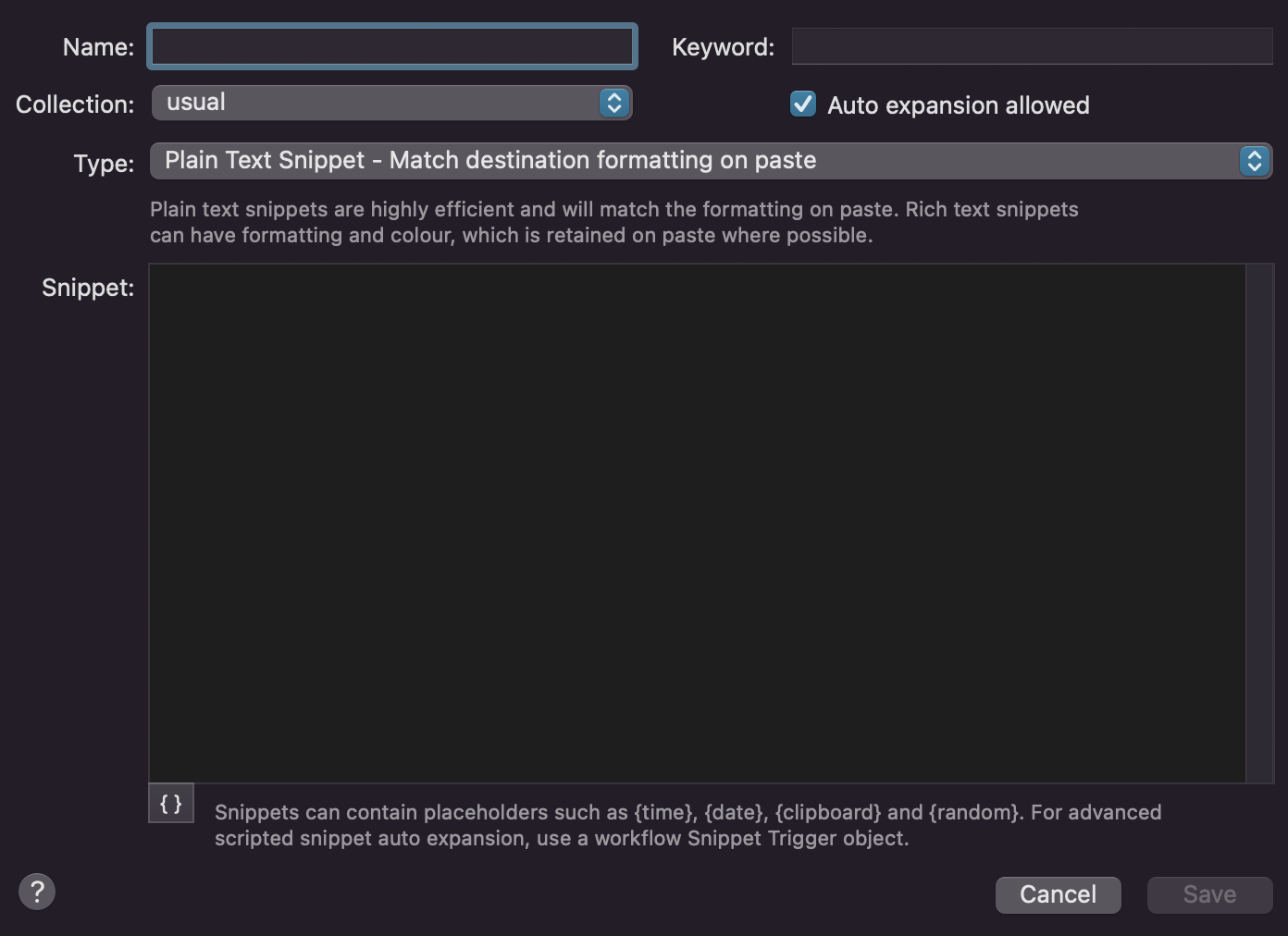
- Name : スニペット名 (自分が区別できれば何でもOK)
- Keyword : スニペットを呼び出すために必要なキーワード
- Snippet : キーワードが入力されたら,表示するテキスト
- Auto expansion allowed : 自動変換機能のオン・オフ (デフォルトはオフ)
これら4つを設定して,右下の"Save"ボタンを押すことで設定は完了です!
自動変換機能
スニペットを呼び出す方法はいくつかありますが,その中でもおすすめなのが,この自動変換(auto expansion)機能です!
スニペット設定時に Auto expansion allowed にチェックを打つと使える機能なのですが,テキストをキーボードで打つ度に毎回自動変換してくれます!! 特別なキーを押す必要がないのでかなり便利です!!
この欠点としては,あまりないのですがあげるとしたら,自動変換してほしくないときに,変換されてしまうことでしょうか.これを防ぐためには,キーワード設定時に以下のような命名をすることで回避できると思います!
- 英単語そのままを使わない (例 time をキーワードにしてると timeを入力するたびに変換されてしまう)
- 一部に大文字を使う (例 timE)
- 英数字以外の !, ;, : からキーワードを始めるように設定 (例 !time)
- 先頭文字を重ねる (例 ttime)
Alfred snip検索
自動変換機能以外にスニペットを使う方法としては,Alfredの標準検索機能を使う方法があります.
"snip" と入力して,その後にスニペットに関連するキーワードを入力することで該当するスニペットを入力することができます!
単純に使うだけなら自動変換機能でも良いですが,頻繁に使うキーワードでない場合 や キーワード名が思い出せないときなどに重宝すると思います!!



コメント